ESP OPEL ADAM 2016 Handbok för infotainmentsystem
[x] Cancel search | Manufacturer: OPEL, Model Year: 2016, Model line: ADAM, Model: OPEL ADAM 2016Pages: 101, PDF Size: 1.85 MB
Page 16 of 101
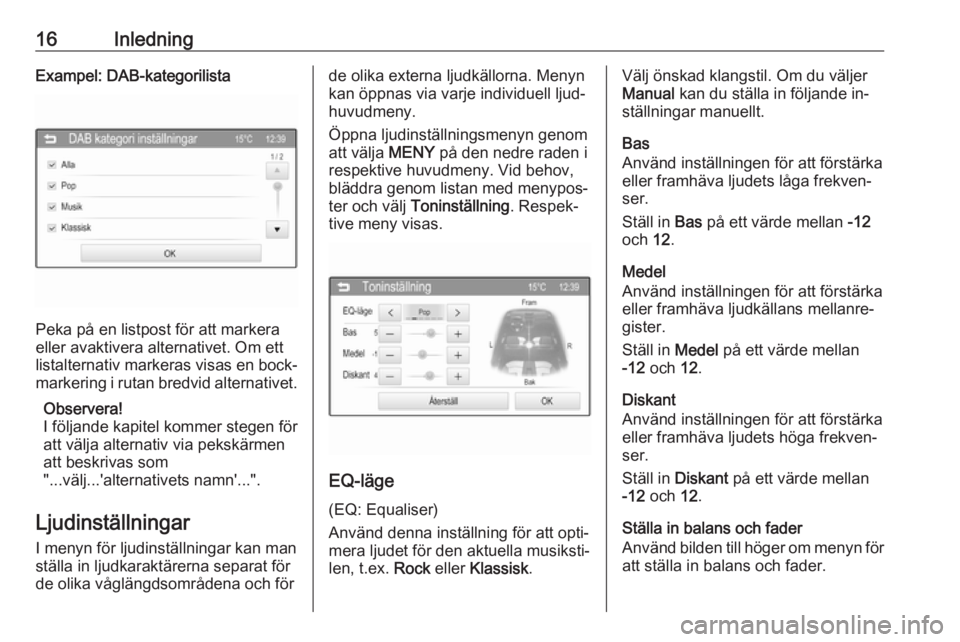
16InledningExampel: DAB-kategorilista
Peka på en listpost för att markera
eller avaktivera alternativet. Om ett listalternativ markeras visas en bock‐ markering i rutan bredvid alternativet.
Observera!
I följande kapitel kommer stegen för
att välja alternativ via pekskärmen
att beskrivas som
"...välj...'alternativets namn'...".
Ljudinställningar I menyn för ljudinställningar kan man
ställa in ljudkaraktärerna separat för
de olika våglängdsområdena och för
de olika externa ljudkällorna. Menyn
kan öppnas via varje individuell ljud‐
huvudmeny.
Öppna ljudinställningsmenyn genom
att välja MENY på den nedre raden i
respektive huvudmeny. Vid behov,
bläddra genom listan med menypos‐
ter och välj Toninställning . Respek‐
tive meny visas.
EQ-läge
(EQ: Equaliser)
Använd denna inställning för att opti‐
mera ljudet för den aktuella musiksti‐
len, t.ex. Rock eller Klassisk .
Välj önskad klangstil. Om du väljer
Manual kan du ställa in följande in‐
ställningar manuellt.
Bas
Använd inställningen för att förstärka
eller framhäva ljudets låga frekven‐
ser.
Ställ in Bas på ett värde mellan -12
och 12.
Medel
Använd inställningen för att förstärka eller framhäva ljudkällans mellanre‐
gister.
Ställ in Medel på ett värde mellan
-12 och 12.
Diskant
Använd inställningen för att förstärka eller framhäva ljudets höga frekven‐
ser.
Ställ in Diskant på ett värde mellan
-12 och 12.
Ställa in balans och fader
Använd bilden till höger om menyn för att ställa in balans och fader.
Page 18 of 101
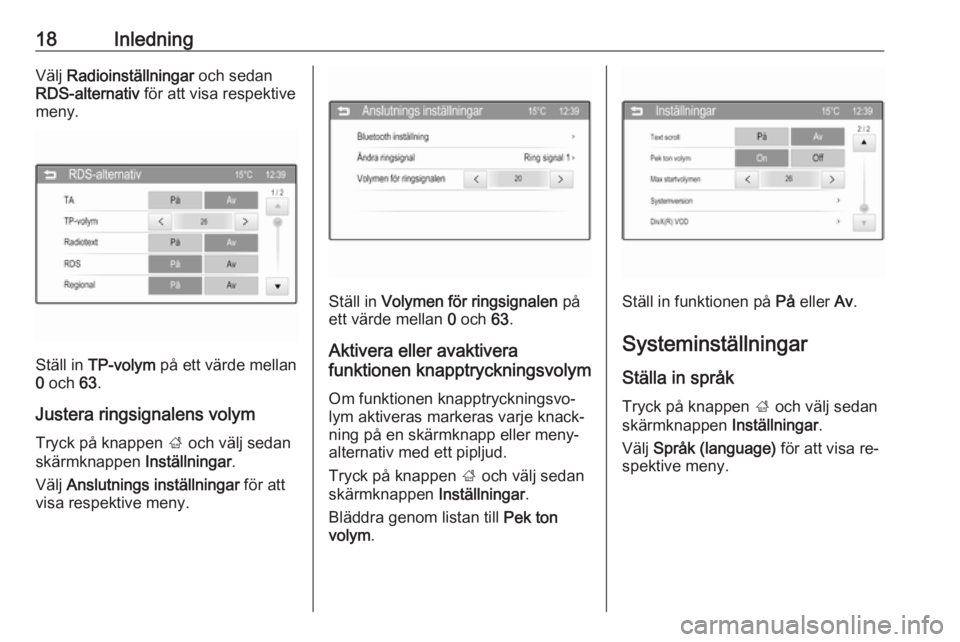
18InledningVälj Radioinställningar och sedan
RDS-alternativ för att visa respektive
meny.
Ställ in TP-volym på ett värde mellan
0 och 63.
Justera ringsignalens volym Tryck på knappen ; och välj sedan
skärmknappen Inställningar.
Välj Anslutnings inställningar för att
visa respektive meny.
Ställ in Volymen för ringsignalen på
ett värde mellan 0 och 63.
Aktivera eller avaktivera
funktionen knapptryckningsvolym
Om funktionen knapptryckningsvo‐
lym aktiveras markeras varje knack‐
ning på en skärmknapp eller meny‐
alternativ med ett pipljud.
Tryck på knappen ; och välj sedan
skärmknappen Inställningar.
Bläddra genom listan till Pek ton
volym .Ställ in funktionen på På eller Av.
Systeminställningar
Ställa in språk
Tryck på knappen ; och välj sedan
skärmknappen Inställningar.
Välj Språk (language) för att visa re‐
spektive meny.
Page 24 of 101
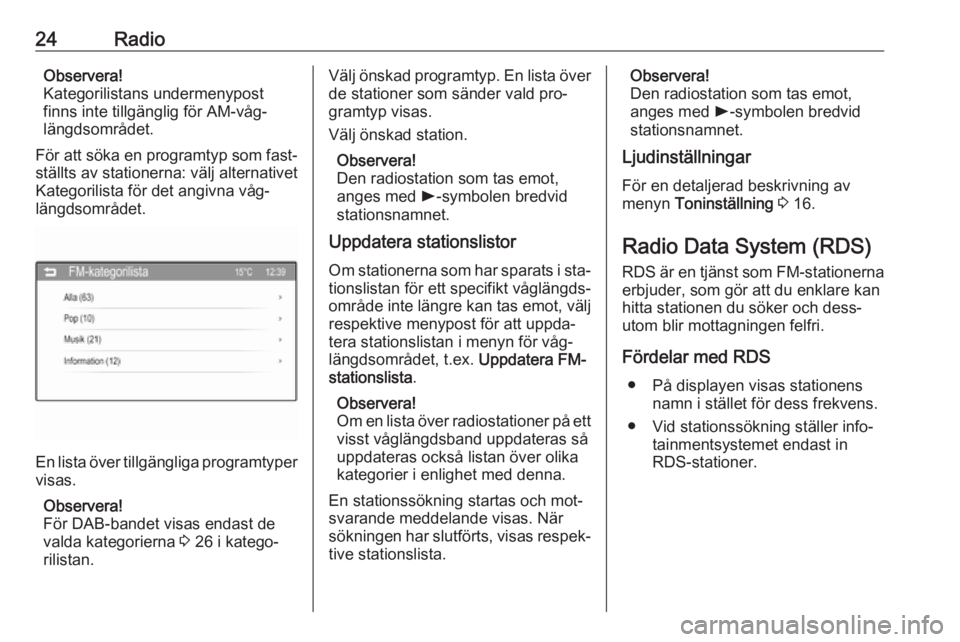
24RadioObservera!
Kategorilistans undermenypost
finns inte tillgänglig för AM-våg‐
längdsområdet.
För att söka en programtyp som fast‐
ställts av stationerna: välj alternativet
Kategorilista för det angivna våg‐
längdsområdet.
En lista över tillgängliga programtyper visas.
Observera!
För DAB-bandet visas endast de
valda kategorierna 3 26 i katego‐
rilistan.
Välj önskad programtyp. En lista över
de stationer som sänder vald pro‐
gramtyp visas.
Välj önskad station.
Observera!
Den radiostation som tas emot,
anges med l-symbolen bredvid
stationsnamnet.
Uppdatera stationslistor
Om stationerna som har sparats i sta‐
tionslistan för ett specifikt våglängds‐
område inte längre kan tas emot, välj
respektive menypost för att uppda‐
tera stationslistan i menyn för våg‐
längdsområdet, t.ex. Uppdatera FM-
stationslista .
Observera!
Om en lista över radiostationer på ett
visst våglängdsband uppdateras så
uppdateras också listan över olika
kategorier i enlighet med denna.
En stationssökning startas och mot‐
svarande meddelande visas. När
sökningen har slutförts, visas respek‐
tive stationslista.Observera!
Den radiostation som tas emot,
anges med l-symbolen bredvid
stationsnamnet.
Ljudinställningar
För en detaljerad beskrivning av
menyn Toninställning 3 16.
Radio Data System (RDS)
RDS är en tjänst som FM-stationerna erbjuder, som gör att du enklare kan
hitta stationen du söker och dess‐
utom blir mottagningen felfri.
Fördelar med RDS ● På displayen visas stationens namn i stället för dess frekvens.
● Vid stationssökning ställer info‐ tainmentsystemet endast in
RDS-stationer.
Page 25 of 101
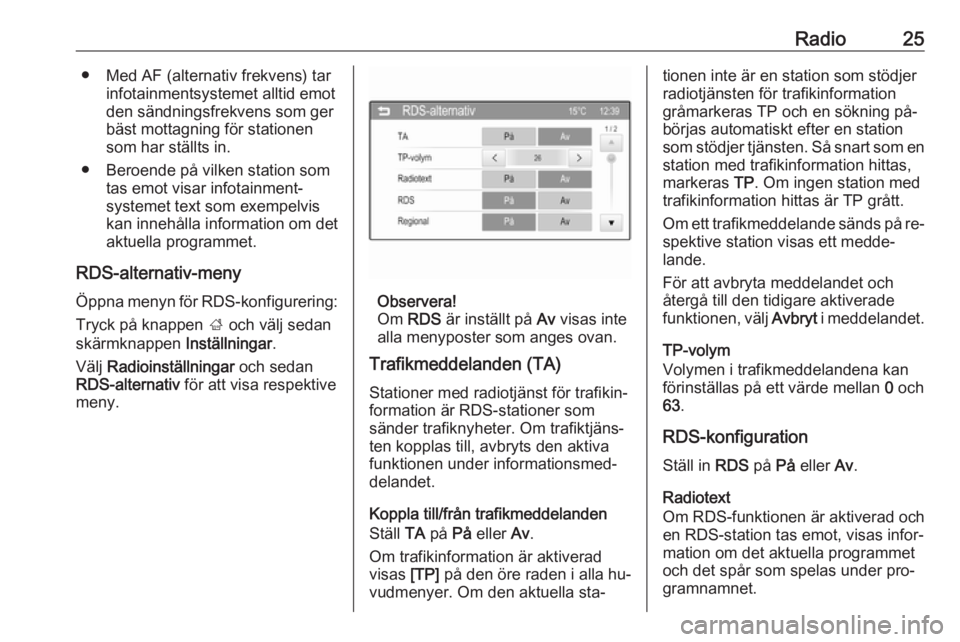
Radio25● Med AF (alternativ frekvens) tarinfotainmentsystemet alltid emot
den sändningsfrekvens som ger
bäst mottagning för stationen
som har ställts in.
● Beroende på vilken station som tas emot visar infotainment‐
systemet text som exempelvis
kan innehålla information om det
aktuella programmet.
RDS-alternativ-meny Öppna menyn för RDS-konfigurering:
Tryck på knappen ; och välj sedan
skärmknappen Inställningar.
Välj Radioinställningar och sedan
RDS-alternativ för att visa respektive
meny.
Observera!
Om RDS är inställt på Av visas inte
alla menyposter som anges ovan.
Trafikmeddelanden (TA)
Stationer med radiotjänst för trafikin‐
formation är RDS-stationer som
sänder trafiknyheter. Om trafiktjäns‐
ten kopplas till, avbryts den aktiva
funktionen under informationsmed‐
delandet.
Koppla till/från trafikmeddelanden
Ställ TA på På eller Av.
Om trafikinformation är aktiverad
visas [TP] på den öre raden i alla hu‐
vudmenyer. Om den aktuella sta‐
tionen inte är en station som stödjer
radiotjänsten för trafikinformation
gråmarkeras TP och en sökning på‐
börjas automatiskt efter en station
som stödjer tjänsten. Så snart som en station med trafikinformation hittas,
markeras TP. Om ingen station med
trafikinformation hittas är TP grått.
Om ett trafikmeddelande sänds på re‐
spektive station visas ett medde‐
lande.
För att avbryta meddelandet och
återgå till den tidigare aktiverade
funktionen, välj Avbryt i meddelandet.
TP-volym
Volymen i trafikmeddelandena kan
förinställas på ett värde mellan 0 och
63 .
RDS-konfiguration
Ställ in RDS på På eller Av.
Radiotext
Om RDS-funktionen är aktiverad och
en RDS-station tas emot, visas infor‐
mation om det aktuella programmet
och det spår som spelas under pro‐
gramnamnet.
Page 27 of 101
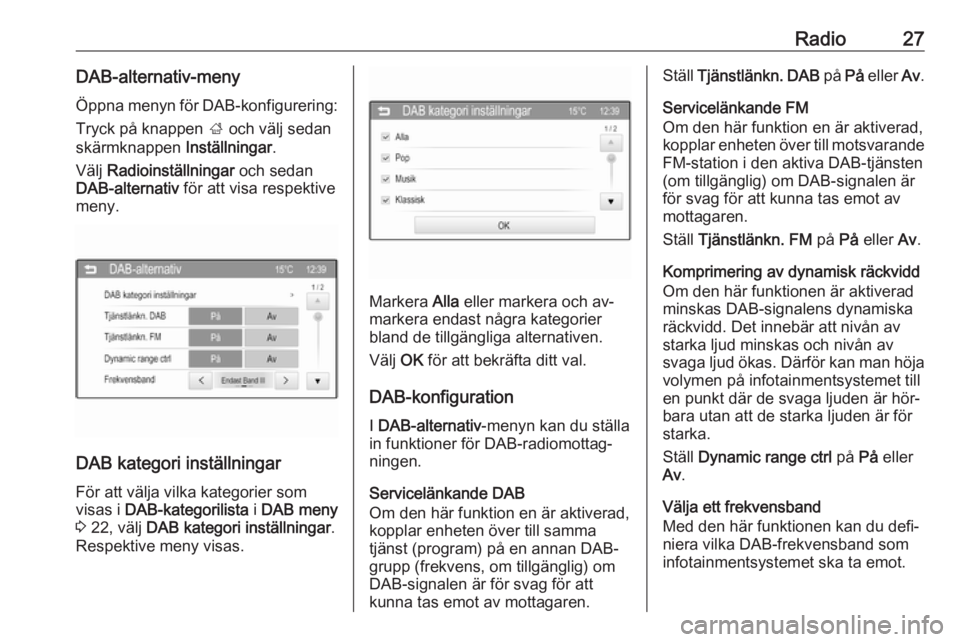
Radio27DAB-alternativ-meny
Öppna menyn för DAB-konfigurering: Tryck på knappen ; och välj sedan
skärmknappen Inställningar.
Välj Radioinställningar och sedan
DAB-alternativ för att visa respektive
meny.
DAB kategori inställningar
För att välja vilka kategorier som
visas i DAB-kategorilista i DAB meny
3 22, välj DAB kategori inställningar .
Respektive meny visas.
Markera Alla eller markera och av‐
markera endast några kategorier
bland de tillgängliga alternativen.
Välj OK för att bekräfta ditt val.
DAB-konfiguration
I DAB-alternativ -menyn kan du ställa
in funktioner för DAB-radiomottag‐
ningen.
Servicelänkande DAB
Om den här funktion en är aktiverad,
kopplar enheten över till samma
tjänst (program) på en annan DAB-
grupp (frekvens, om tillgänglig) om
DAB-signalen är för svag för att
kunna tas emot av mottagaren.
Ställ Tjänstlänkn. DAB på På eller Av.
Servicelänkande FM Om den här funktion en är aktiverad,
kopplar enheten över till motsvarande FM-station i den aktiva DAB-tjänsten
(om tillgänglig) om DAB-signalen är
för svag för att kunna tas emot av
mottagaren.
Ställ Tjänstlänkn. FM på På eller Av.
Komprimering av dynamisk räckvidd Om den här funktionen är aktiverad
minskas DAB-signalens dynamiska
räckvidd. Det innebär att nivån av
starka ljud minskas och nivån av
svaga ljud ökas. Därför kan man höja volymen på infotainmentsystemet till
en punkt där de svaga ljuden är hör‐
bara utan att de starka ljuden är för
starka.
Ställ Dynamic range ctrl på På eller
Av .
Välja ett frekvensband
Med den här funktionen kan du defi‐
niera vilka DAB-frekvensband som infotainmentsystemet ska ta emot.
Page 29 of 101
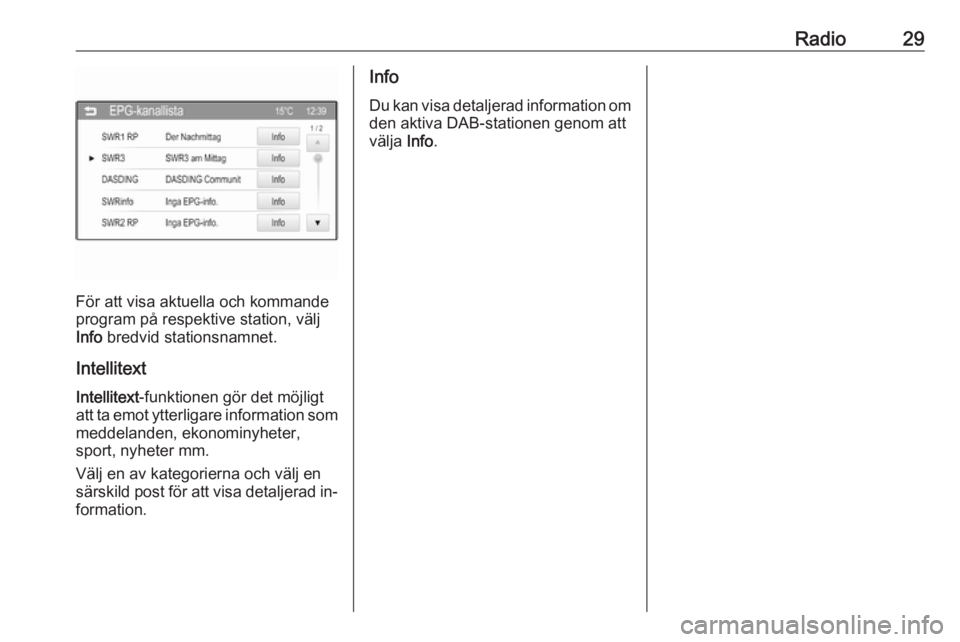
Radio29
För att visa aktuella och kommande
program på respektive station, välj
Info bredvid stationsnamnet.
Intellitext Intellitext -funktionen gör det möjligt
att ta emot ytterligare information som meddelanden, ekonominyheter,
sport, nyheter mm.
Välj en av kategorierna och välj en särskild post för att visa detaljerad in‐
formation.
Info
Du kan visa detaljerad information om
den aktiva DAB-stationen genom att
välja Info.
Page 33 of 101

Externa enheter33Vid behov, tryck på ;-knappen och
välj Audio -skärmknappen för att
öppna den ljudhuvudmeny som val‐ des senast.
Vid behov, välj Källa för att öppna en
listruta och välj sedan AUX för att
öppna respektive ljudhuvudmeny.
Uppspelningen av ljudspåren börjar
automatiskt.
Ändra ljudinställningarna
Välj k Toninställning -skärmknappen
för att öppna respektive meny. För en detaljerad beskrivning 3 16.
Observera!
Volym- och toninställningarna kan
justeras via infotainmentsystemet.
Alla andra funktioner måste utföras
via den anslutna enheten.
USB-enhet och iPod
Aktivera USB-enheten eller iPod-
funktionen
Om USB-enheten eller iPod ännu inte
är ansluten till infotainmentsystemet, anslut enheten 3 30 . Respektive ljud‐
huvudmeny visas och ljudspåren spe‐ las upp automatiskt.
Om USB-enheten eller iPod redan är
ansluten:
Vid behov, tryck på ;-knappen och
välj Audio -skärmknappen för att
öppna den ljudhuvudmeny som val‐
des senast.
Vid behov, välj Källa för att öppna en
listruta och välj sedan USB för att
öppna respektive ljudhuvudmeny.
Uppspelningen av ljudspåren börjar
automatiskt.
Observera!
2Skivomslagen visas om de ingår i
ljudfilen (t.ex. en MP3-fil).
Avbryta och återuppta uppspelning
Peka på = för att avbryta uppspel‐
ningen. Skärmknappen ändras till l.
Peka på l för att återuppta uppspel‐
ningen.
Spela nästa eller föregående spår
Peka på v för att spela upp nästa
spår.
Peka på t inom de 2 första sekun‐
derna efter att spåret börjar spelas för
att gå tillbaka till föregående spår.
Page 34 of 101

34Externa enheterGå tillbaka till början på spåret
Peka på t när spåret har spelats i
2 sekunder.
Snabbspolning framåt och bakåt
Tryck på t eller v och håll den in‐
tryckt. Släpp knappen för att återgå till normalt uppspelningsläge.
Du kan även flytta skjutreglaget som
visar aktuellt läge i spåret med fingret
åt vänster eller höger.
Spela spår flera gånger
Peka flera gånger på r för att välja
ett av följande alternativ.1:Det aktuella spåret spelas
upp flera gånger.ALLA:Alla spår på enheten spelas
upp flera gånger.AV:Normalt uppspelningsläge.
Spela upp spår slumpmässigt
Peka flera gånger på s för att aktiv‐
era eller inaktivera funktionen.
PÅ:Alla spår på enheten spelas i
slumpmässig ordning.AV:Normalt uppspelningsläge.Visa information
Knacka på skärmen för att visa infor‐
mation om det spår som spelas för
tillfället. Ett meddelande med infor‐
mation, t.ex. om den titel, den artist
eller det album som har sparats till‐
sammans med spåret, visas.
Använda musikmenyn
Peka på MENY för att öppna respek‐
tive musikmeny.
Olika kategorier där spåren är sorte‐
rade visas, t.ex. Mappar , Artister eller
Album .
Välj önskad kategori, underkategori
(om det finns tillgängligt) och välj
sedan ett spår.
Ändra ljudinställningarna
Välj Toninställning för att öppna re‐
spektive meny. För en detaljerad be‐
skrivning 3 16.
Bluetooth-musik Aktivera funktionen för Bluetooth-
musik
Om Bluetooth-enheten inte är an‐
sluten till infotainmentsystemet än,
etablera en Bluetooth-anslutning
3 43 och fortsätt sedan enligt be‐
skrivningen nedan.
Om Bluetooth-enheten redan är
ansluten:
Vid behov, tryck på ;-knappen och
välj Audio -skärmknappen för att
öppna den ljudhuvudmeny som val‐
des senast.
Vid behov, välj Källa för att öppna en
listruta och välj sedan Bluetooth för
att öppna respektive ljudhuvudmeny.
Uppspelningen av ljudspåren börjarautomatiskt.
Page 35 of 101

Externa enheter35
Avbryta och återuppta uppspelning
Peka på = för att avbryta uppspel‐
ningen. Skärmknappen ändras till l.
Peka på l för att återuppta uppspel‐
ningen.
Spela nästa eller föregående spår
Peka på v för att spela upp nästa
spår.
Peka på t inom de 2 första sekun‐
derna efter att spåret börjar spelas för
att gå tillbaka till föregående spår.
Gå tillbaka till början på spåret
Peka på t när spåret har spelats i
2 sekunder.
Snabbspolning framåt och bakåt
Håll in t eller v. Släpp knappen för
att återgå till normalt uppspelnings‐
läge.
Spela ett spår eller en fil flera gånger
Peka flera gånger på r för att välja
ett av följande alternativ.1:Det aktuella spåret spelas
upp flera gånger.ALLA:Alla spår på enheten spelas
upp flera gånger.AV:Normalt uppspelningsläge.
Spela en fil slumpmässigt
Peka flera gånger på s för att aktiv‐
era eller inaktivera funktionen.
PÅ:Alla spår på enheten spelas i
slumpmässig ordning.AV:Normalt uppspelningsläge.
Observera!
Beroende på mobiltelefon kan vissa
av de här funktionerna inte vara till‐
gängliga.
Ändra ljudinställningarna
Välj k för att öppna menyn
Toninställning . För en detaljerad be‐
skrivning 3 16.
Visa bilder
Du kan visa bilder via en USB-enhet.
Observera!
Av säkerhetsskäl avaktiveras vissa
funktioner när fordonet är i rörelse.
Om USB-enheten inte är ansluten till
infotainmentsystemet än, anslut en‐
heten 3 30 och fortsätt sedan enligt
beskrivningen nedan.
Om USB-enheten redan är ansluten:
Vid behov, tryck på ;-knappen och
välj Galleri -skärmknappen för att
öppna den bild- eller filmhuvudmeny
som valdes senast.
Vid behov, välj Källa för att öppna en
listruta och välj sedan USB (Bild) för
att öppna respektive huvudmeny.
En bild visas automatiskt.
Page 37 of 101

Externa enheter37Sortera efter datum
En lista visas med alla bildfiler sorte‐ rade efter datum med det senastedatumet först.
Tid för bildspel
Ändra tidsföljden för hur en bild visas
i ett bildspel.
Klock-/tempvisn.
Om du vill att tid och temperatur visas
i helskärmsläge, ställ in Klock-/
tempvisn. på På.
Displayinställningar
Ställ in ljusstyrka och kontrast på bild‐ displayen.Ställ in Ljusstyrka på ett värde mellan
-9 och 9.
Ställ in Kontrast på ett värde mellan
-15 och 15.
Spela upp filmer Du kan visa filmer från en tillbehör‐
senhet som är ansluten till AUX-
ingången eller från en USB-enhet
som ansluts till USB-porten.
Observera!
Om du vill använda filmfunktionen
med din iPod/iPhone, anslut en‐
heten till AUX-porten. Det går inte att etablera en konstant anslutning via
USB-porten.
Observera!
Av säkerhetsskäl är inte filmfunktio‐
nen tillgänglig under körning.
Tillbehörsutrustning
Aktivera AUX-funktionen
Om tillbehörsenheten ännu inte är an‐
sluten till infotainmentsystemet, an‐
slut enheten 3 30. AUX-filmmenyn
visas och filmfilerna spelas upp auto‐
matiskt.Om tillbehörsutrustningen redan är
ansluten:
Vid behov, tryck på ;-knappen och
välj Galleri -skärmknappen för att
öppna den bild- eller filmhuvudmeny
som valdes senast.
Vid behov, välj Källa för att öppna en
listruta och välj sedan AUX (Film) för
att öppna respektive huvudmeny.
Filmfilerna spelas upp automatiskt.
Observera!
Med undantag för volym, ton och
display måste alla funktioner styras
via tillbehörsutrustningen.